ps中想要创建新的字体,该怎么使用矩形造字呢?下面我们就来看看ps矩形制作字体的教程。

Adobe Photoshop CC 2018 v19.0 简体中文正式版 32/64位
- 类型:图像处理
- 大小:1.53GB
- 语言:简体中文
- 时间:2019-10-24
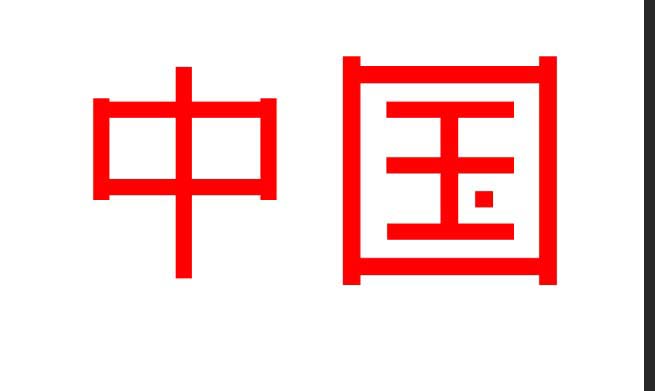
1、所谓的拼图,就是利用一些可以制作的简单的图形,将其组合成为字体。如图,我们先建立一个矩形框,填充一个颜色。
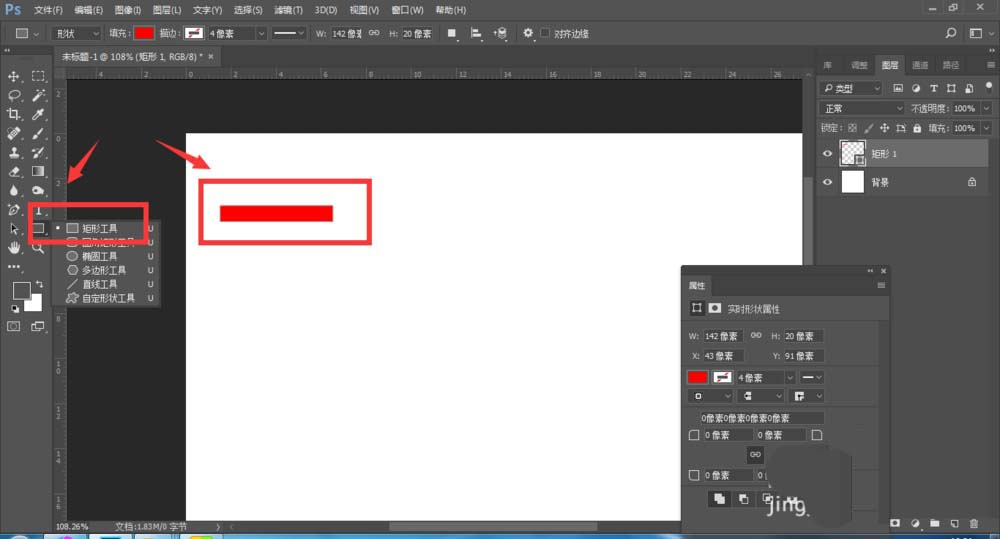
2、然后通过这一个矩形,可以延伸出竖直矩形以及斜线矩形,如图
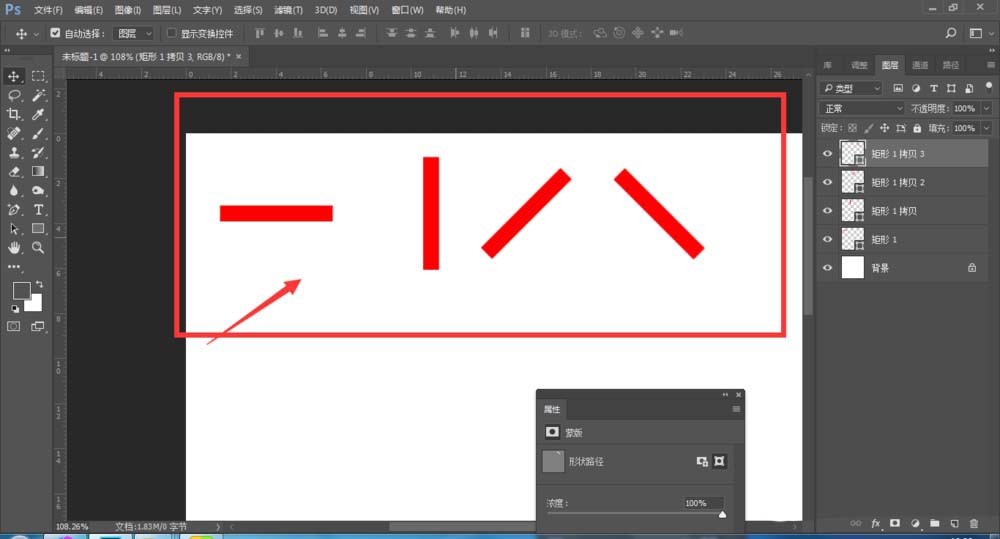
3、比如我们想拼成中国字样,然后需要借助的矩形就是横和竖的矩形了,如图将其复制然后移动摆放位置
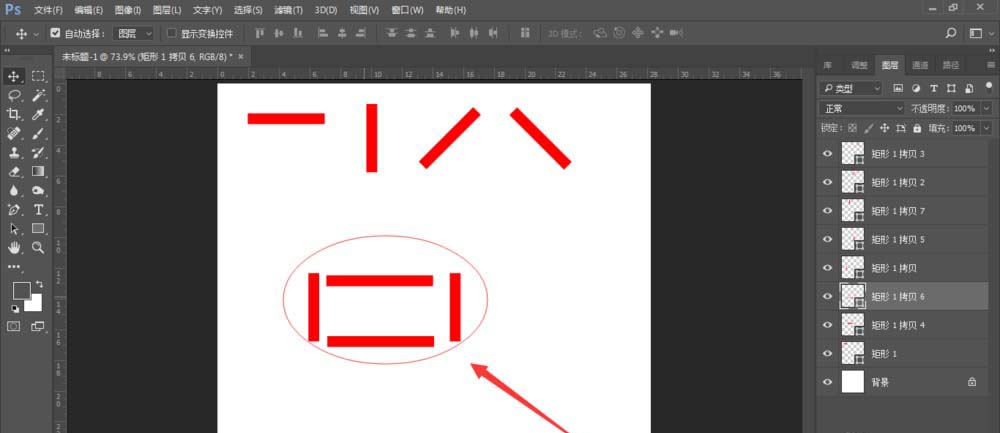
4、慢慢拼合,找个自己喜欢的角度,这样就拼合成了一个中字
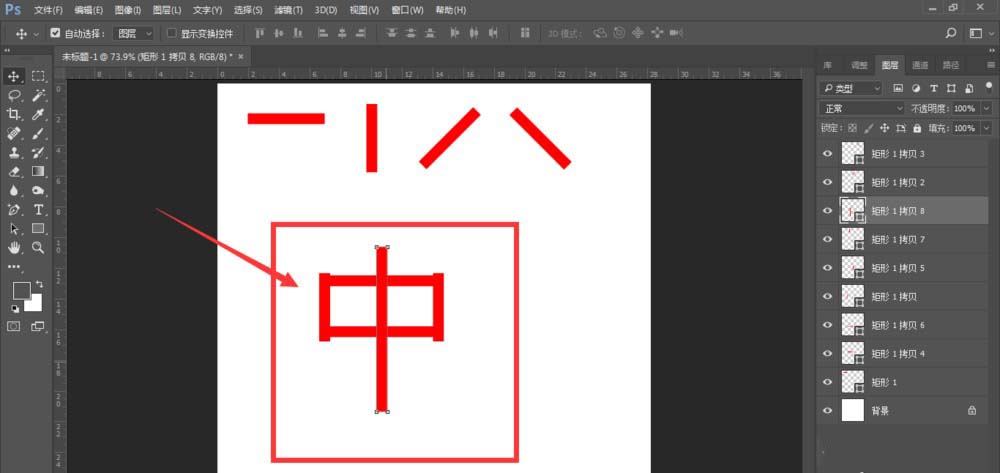
5、然后就是对国的拼接,有时候可以使用ctrl+t变换,直接拉伸长短,可以快速解决长短不同的问题

6、然后和刚才的方法相同,组合为国字。这样中国两个字就出现了,是不是很简单呢。
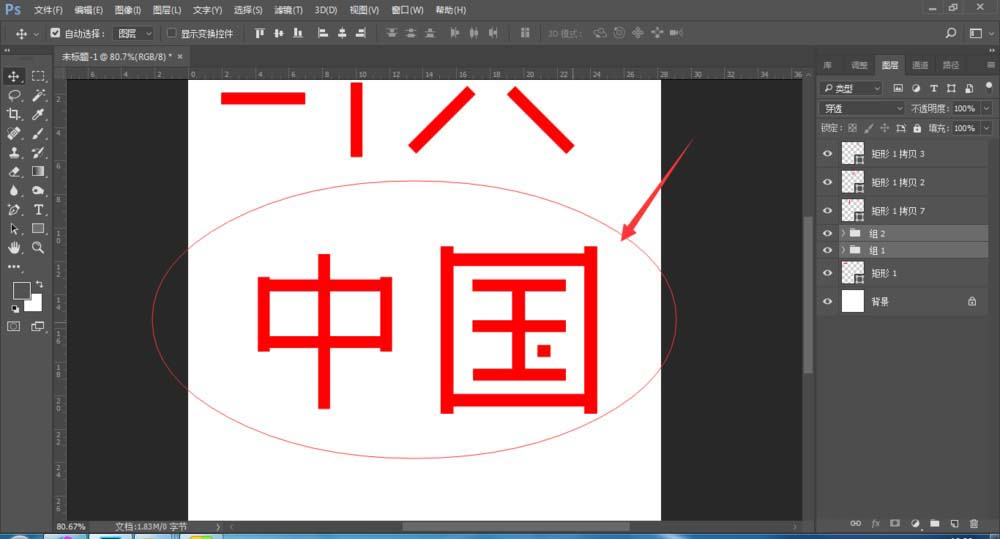
以上就是ps使用矩形创建字体的教程,希望大家喜欢,请继续关注115PPT。
相关推荐:
PS怎么设计一款漂亮的火苗字体?
ps怎么设计一款漂亮的分割字体效果?
PS怎么设计一款炫酷的荧光特效文字字体?




